CĂĄch chỄp mĂ n hĂŹnh MĂĄy tĂnh, Laptop Acer chá» "1 Thao TĂĄc"
Thao tĂĄc chỄp, quay mĂ n hĂŹnh ngĂ y cĂ ng trá» nĂȘn phá» biáșżn vĂ lĂ má»t máșčo hữu Ăch Äá»i vá»i háș§u háșżt táș„t cáșŁ má»i ngÆ°á»i. Náșżu báșĄn lĂ má»t ngÆ°á»i má»i sá» dỄng vĂ Äang sá» hữu má»t chiáșżc laptop Acer vĂ Äang chÆ°a biáșżt cĂĄch chỄp mĂ n hĂŹnh mĂĄy tĂnh Acer thĂŹ Äừng bá» lụ bĂ i viáșżt nĂ y. CĂčng No1 Computer Äi tĂŹm hiá»u cĂĄch chỄp mĂ n hĂŹnh laptop Acer nhĂ©!
ChỄp mĂ n hĂŹnh laptop Acer vá»i phĂm táșŻt Print Screen
Äá»i vá»i má»i dĂČng laptop Äá»u ÄÆ°á»Łc tĂch hợp sáș”n cĂĄc phĂm chức nÄng trĂȘn bĂ n phĂm nháș±m táșĄo sá»± thuáșn tiá»n vĂ nhanh chĂłng cho ngÆ°á»i dĂčng.Â
VĂ ÄÆ°ÆĄng nhiĂȘn Laptop hay mĂĄy tĂnh Acer Äá»u ÄÆ°á»Łc trang bá» những phĂm táșŻt nĂ y. Tuy nhiĂȘn vá» trĂ sáșœ khĂĄc nhau má»t chĂșt. Vá»i laptop, cỄm phĂm táșŻt nĂ y ÄÆ°á»Łc thiáșżt káșż náș±m phĂa bĂȘn dÆ°á»i khĂĄ gáș§n so vá»i cỄm 4 phĂm Äiá»u hÆ°á»ng.
 Â
Â
Â
ChỄp mĂ n hĂŹnh laptop Acer báș±ng tá» hợp phĂm
Má»t cĂĄch lĂ m khĂĄc cĆ©ng khĂĄ ÄÆĄn giáșŁn vĂ dá» thá»±c hiá»n khi thá»±c hiá»n chỄp mĂ n hĂŹnh laptop Acer ÄĂł chĂnh lĂ sá» dỄng cĂĄc tá» hợp phĂm cĂł sáș”n. CĆ©ng giá»ng nhÆ° phĂm táșŻt, cĂĄc cỄm tá» hợp hợp phĂm ÄÆ°á»Łc tĂch hợp sáș”n trĂȘn bĂ n phĂm nháș±m rĂșt ngáșŻn thá»i gian khi thá»±c hiá»n cĂĄc tĂĄc vỄ nhá», mang Äáșżn tráșŁi nghiá»m tá»i Æ°u cho ngÆ°á»i dĂčng.
Äá» cĂł thá» thá»±c hiá»n chỄp mĂ n hĂŹnh laptop Acer, báșĄn thá»±c hiá»n nháș„n Äá»ng thá»i tá» hợp phĂm Windows + Shift + S, ngay sau ÄĂł mĂĄy sáșœ tá»± Äá»ng táșĄm dừng cĂĄc chuyá»n Äá»ng hĂŹnh áșŁnh hay những thĂŽng tin dữ liá»u Äang hiá»n thá» trĂȘn mĂ n hĂŹnh. Ngay lĂșc nĂ y giao diá»n Windows Snip hiá»n lĂȘn vĂ báșĄn cĂł thá» chỄp mĂ n hĂŹnh những khoáșŁng tá»± do mĂ báșĄn muá»n.Â
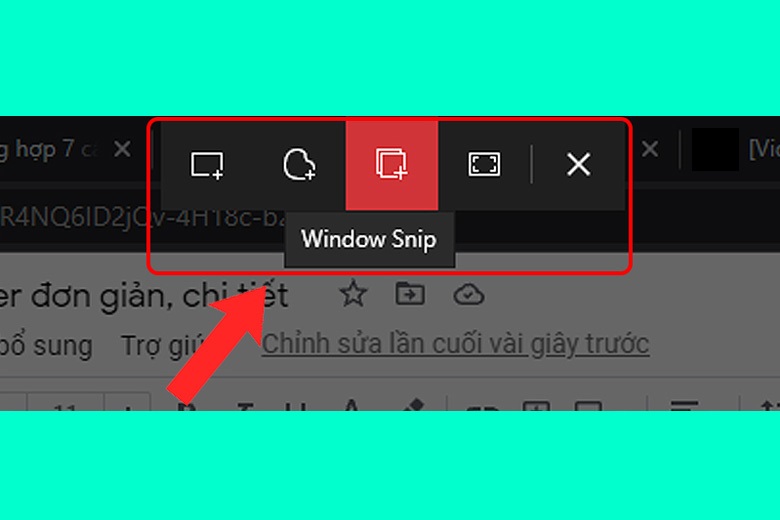
Tham kháșŁo dĂČng Acer gaming ÄÆ°á»Łc quan tĂąm nhiá»u nháș„t 2023: Acer Nitro 5
ChỄp mĂ n hĂŹnh laptop Acer vá»i pháș§n má»m
BĂȘn cáșĄnh viá»c sá» dỄng những chức nÄng ÄÆ°á»Łc tĂch hợp sáș”n trĂȘn bĂ n phĂm, báșĄn cĆ©ng cĂł thá» thá»±c hiá»n cĂŽng viá»c nĂ y vá»i sá»± há» trợ ÄáșŻc lá»±c từ bĂȘn ngoĂ i, cỄ thá» lĂ cĂĄc ứng dỄng pháș§n má»m. Sau ÄĂąy lĂ những pháș§n má»m há» trợ viá»c chỄp mĂ n hĂŹnh mĂĄy tĂnh ÄÆĄn giáșŁn vĂ thĂŽng dỄng nháș„t hiá»n nay.
Snipping Tool
ÄĂąy lĂ cĂŽng cỄ ÄÆ°á»Łc ra Äá»i nháș±m phỄc vỄ cĂĄc nhu cáș§u cÆĄ báșŁn của ngÆ°á»i dĂčng nhÆ° ghi chĂș, chá»nh sá»a hĂŹnh áșŁnh, lÆ°u trữ vá»i nhiá»u Äá»nh dáșĄng vĂ chia sáș» vá»i má»i ngÆ°á»i.
Snipping Tool cĆ©ng lĂ má»t cĂŽng cỄ há» trợ ÄáșŻc lá»±c trong viá»c chỄp mĂ n hĂŹnh mĂĄy tĂnh Acer. CĂĄc bÆ°á»c thá»±c hiá»n nhÆ° sau:
BÆ°á»c 1: CháșĄy chÆ°ÆĄng trĂŹnh trĂȘn mĂ n hĂŹnh Äáșżn phĂąn cáșŁnh cáș§n chỄp mĂ n hĂŹnh
BÆ°á»c 2: TĂŹm kiáșżm ứng dỄng trĂȘn thanh tĂĄc vỄ > Click chuá»t vĂ o biá»u tÆ°á»Łng của cĂŽng cỄ > Chá»n Mode
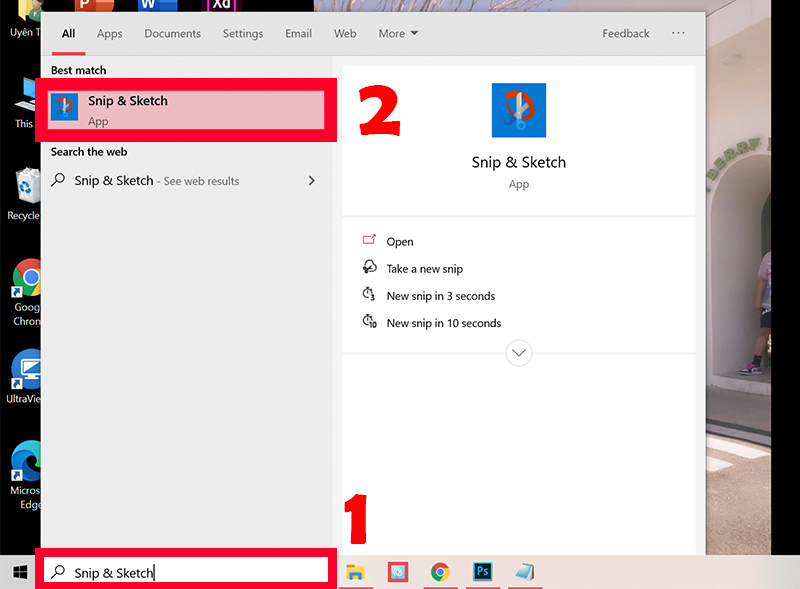
BÆ°á»c 3: Chá»n cháșż Äá» chỄp tá»± do hoáș·c chỄp toĂ n mĂ n hĂŹnh > Chá»n Delay (chá»n thá»i gian chỄp trá» , náșżu cĂł)> Chá»n New > Chá»n vĂčng muá»n chỄp.
Xem thĂȘm:Â CĂĄch quay mĂ n hĂŹnh MĂĄy tĂnh, Laptop Acer win 10, 11 cá»±c ÄÆĄn giáșŁn
Snip & Sketch
Ra máșŻt sau ứng dỄng pháș§n má»m Snipping Tool, phiĂȘn báșŁn má»i láș§n nĂ y bĂȘn cáșĄnh những chức nÄng cĆ© của Snipping Tool, Snip & Sketch mang Äáșżn nhiá»u sá»± cáșŁi tiáșżn hÆĄn khi ra máșŻt vá»i nhiá»u chức nÄng cĂł thá» ÄĂĄp ứng tá»t hÆĄn nhu cáș§u của ngÆ°á»i dĂčng. NgoĂ i viá»c chỄp áșŁnh mĂ n hĂŹnh, ứng dỄng nĂ y cho phĂ©p báșĄn sá» dỄng cĂĄc cĂŽng cỄ nhÆ° bĂșt bi, mĂ u má»±c vĂ kĂch thÆ°á»c của ngĂČi bĂșt. BáșĄn cĆ©ng cĂł thá» sao chĂ©p, lÆ°u vĂ chia sáș» hĂŹnh áșŁnh ÄĂŁ chá»nh sá»a của mĂŹnh vĂ o báș„t cứ nÆĄi nĂ o báșĄn muá»n.Â
CĂĄch thá»±c hiá»n chỄp mĂ n hĂŹnh laptop Acer ÄÆ°á»Łc tiáșżn hĂ nh theo cĂĄc bÆ°á»c nhÆ° sau:
BÆ°á»c 1: Khá»i Äá»ng ứng dỄng
BáșĄn cĂł thá» mỠứng dỄng theo cĂĄch thủ cĂŽng ÄĂł lĂ tĂŹm kiáșżm tĂȘn ứng dỄng trĂȘn thanh tĂŹm kiáșżm. Hoáș·c báșĄn cĆ©ng cĂł thá» sá» dỄng phĂm táșŻt Windows + Shift + S trĂȘn bĂ n phĂm Äá» cĂł thá» khá»i Äá»ng ứng dỄng
BÆ°á»c 2: Ngay lĂșc nĂ y giao diá»n của ứng dỄng ÄÆ°á»Łc hiá»n lĂȘn, nháș„n vĂ o mỄc new á» gĂłc trĂȘn bĂȘn trĂĄi mĂ n hĂŹnh Äá» báșŻt Äáș§u chỄp áșŁnh mĂ n hĂŹnh má»i.Â

BáșĄn cĆ©ng cĂł thá» nháș„n vĂ o nĂșt mĆ©i tĂȘn trá» xuá»ng ngay phĂa dÆ°á»i mỄc New Äá» chá»n háșčn giá» khi chỄp áșŁnh mĂ n hĂŹnh.
BÆ°á»c 3: Chá»n cháșż Äá» chỄp
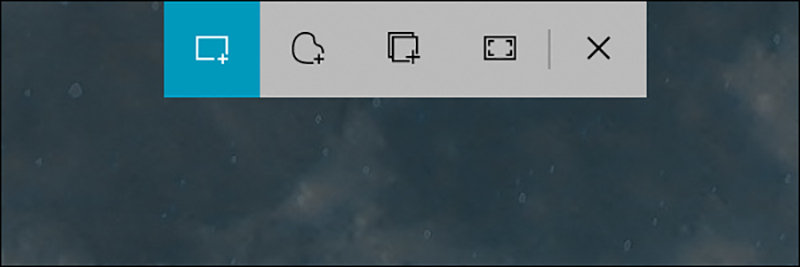
Xem thĂȘm:Â CĂĄch Äáș·t máșt kháș©u MĂĄy tĂnh/Laptop Acer an toĂ n, báșŁo máșt
Má» phĂąn cáșŁnh báșĄn muá»n chỄp láșĄi trĂȘn mĂ n hĂŹnh, sau ÄĂł chá»n cháșż Äá» mĂ báșĄn muá»n chỄp. Vá»i Snip & Sketch báșĄn sáșœ cĂł 5 cháșż Äá» chỄp mĂ n hĂŹnh Äa dáșĄng nhÆ°:
- DáșĄng hĂŹnh chữ nháșt: Sá» dỄng con trá» chuá»t Äá» kĂ©o má»t máșŁng Äá»i tÆ°á»Łng cĂł dáșĄng hĂŹnh chữ nháșt.
- DáșĄng tá»± do: TáșĄo má»t máșŁng hĂŹnh dáșĄng tá»± do xung quanh má»t Äá»i tÆ°á»Łng.
- DáșĄng chỄp cá»a sá»: ChỄp áșŁnh mĂ n hĂŹnh của má»t trong những cá»a sỠứng dỄng ÄÆ°á»Łc tĂŹm tháș„y trĂȘn mĂ n hĂŹnh của báșĄn.
- DáșĄng toĂ n mĂ n hĂŹnh: ChỄp áșŁnh toĂ n bá» mĂ n hĂŹnh mĂĄy tĂnh.
- DáșĄng ÄĂłng: ÄĂłng cháșż Äá» chỄp mĂ n hĂŹnh.
TrĂȘn ÄĂąy lĂ hÆ°á»ng dáș«n chỄp mĂ n hĂŹnh MĂĄy tĂnh, Laptop Acer cá»±c kỳ ÄÆĄn giáșŁn vĂ dá» thá»±c hiá»n mĂ No1 Computer cung cáș„p Äáșżn báșĄn. Hy vá»ng bĂ i viáșżt sáșœ mang Äáșżn cho báșĄn những thĂŽng tin hữu Ăch. ChĂșc cĂĄc báșĄn thĂ nh cĂŽng!



![[New 100%] Acer Nitro 5 Tiger 2022 AN517-55 (Core i5-12500H, 8GB, 256GB, RTX 3050, 17,3' FHD IPS 144Hz) BáșŁn US](https://no1computer.vn/images/products/2022/11/24/resized/acer-nitro-5-17-3-h12_1669264896.jpg)
![[New Outlet] Acer Predator Helios 300 2022 (i7-12700H, RTX 3060, 16GB, SSD 512GB, 15.6 FHD 165Hz)](https://no1computer.vn/images/products/2023/01/29/resized/acer-predator-helios-300-2022-h2_1674930128.jpg)
![[New OutLet] Acer Swift 3 2022 SF314-512-52MZ (Core i5-1240P, Ram 16GB, SSD 512GB, 14' FHD IPS 100%SRGB)](https://no1computer.vn/images/products/2022/11/08/resized/acer-swift-3-sf314-h8_1667882633.jpg)
![[New Outlet] Acer Nitro 5 Tiger 2022 AN517-55-5354 (i5-12500H, RTX 3050, Ram 16GB, SSD 512GB, 17.3' FHD 144Hz)](https://no1computer.vn/images/products/2024/05/16/resized/acer-nitro-5-17-3-h12_1669264896_1715850656.jpg)
![[New 100%] Acer Nitro 5 Tiger 2022 AN515-58 (i7-12700H, 8GB, 512GB, RTX 3050Ti, 15.6â FHD 144Hz)](https://no1computer.vn/images/products/2022/08/26/resized/acer-nitro-5-tiger-2022-7-_1661479225.jpg)
TVQuáșŁn trá» viĂȘnQuáșŁn trá» viĂȘn
Xin chĂ o quĂœ khĂĄch. QuĂœ khĂĄch hĂŁy Äá» láșĄi bĂŹnh luáșn, chĂșng tĂŽi sáșœ pháșŁn há»i sá»m